詳細教您u盤裝xp系統步驟
發布時間:2018-12-01 文章來源:xp下載站 瀏覽:
|
U盤的稱呼最早來源于朗科科技生產的一種新型存儲設備,名曰“優盤”,使用USB接口進行連接。U盤連接到電腦的USB接口后,U盤的資料可與電腦交換。而之后生產的類似技術的設備由于朗科已進行專利注冊,而不能再稱之為“優盤”,而改稱“U盤”。后來,U盤這個稱呼因其簡單易記而因而廣為人知,是移動存儲設備之一。現在市面上出現了許多支持多種端口的U盤,即三通U盤(USB電腦端口、iOS蘋果接口、安卓接口)。 xp系統是微軟研發的非常經典的一代windows操作系統,雖然現在xp系統已經停止更新了,但是仍然有不少的用戶在使用xp系統,下面小編就來跟大家分享一下u盤裝xp系統的方法。 很多朋友聽說過u盤裝系統但是卻不知道怎么進行u盤裝系統工作,其實u盤裝系統的方法是很簡單的,下面小編就以xp系統為例來跟大家說說u盤裝系統xp的操作方法。 u盤裝xp系統步驟 1.首先下載并安裝裝機吧u盤啟動盤制作工具,將u盤制作成啟動u盤。 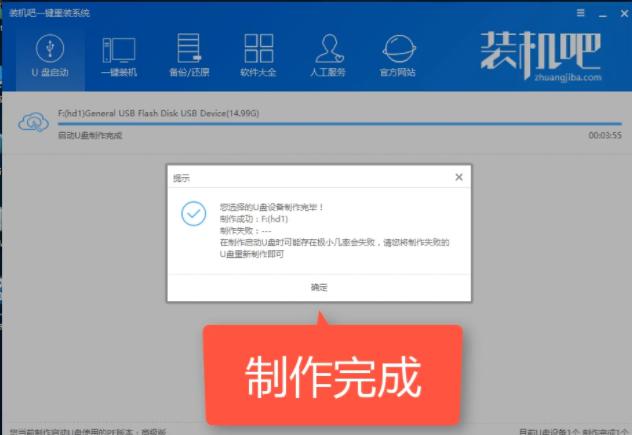 u盤裝系統圖解詳情-1 2.下載ghostxp系統,將下載好的xp系統復制到制作好的啟動u盤中。 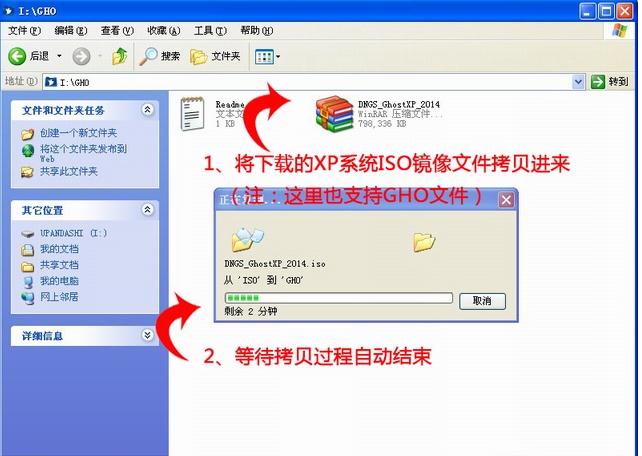 u盤裝xp系統圖解詳情-2 3.將u盤設置為開機第一啟動項也可以通過啟動熱鍵來實現u盤啟動,下面是一些常見的電腦啟動熱鍵。 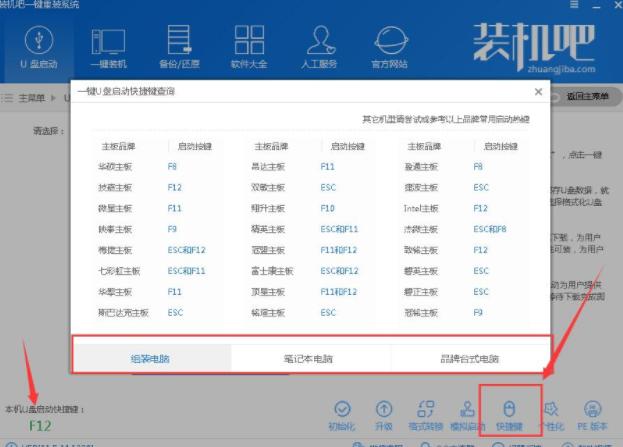 u盤裝xp系統圖解詳情-3 4.重啟電腦,在出現畫面第一屏的時候按快捷鍵,選擇u盤進入,這時候您就可以看到u盤pe的界面了,選擇02進入PE系統。 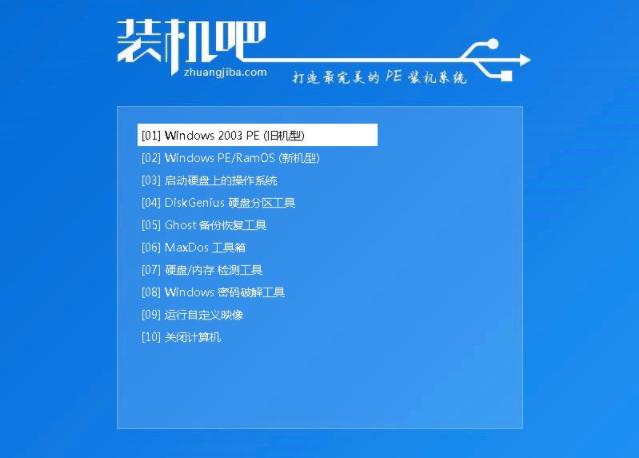 xp系統圖解詳情-4 5.進入PE系統桌面后會自動彈出PE裝機工具,勾選下載好的XP系統,目標分區選擇C盤,然后點擊安裝系統,進入下一步。 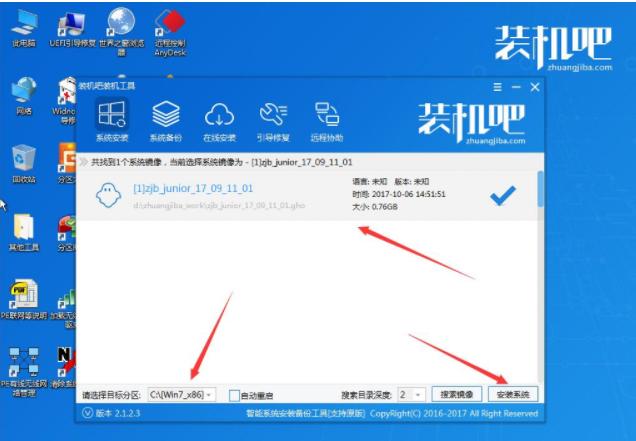 u盤裝xp系統圖解詳情-5 6.接著軟件會自動開始系統安裝過程,耐心等待完成即可。 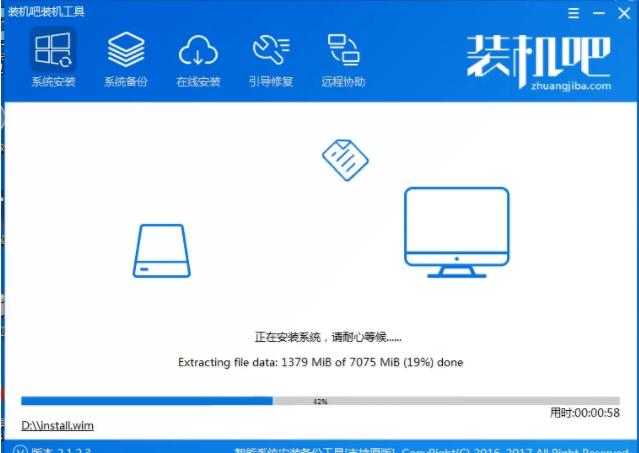 裝系統圖解詳情-6 7.pe系統內的過程完畢后偶電腦自動重啟,開始最后的xp系統安裝過程,耐心等待即可。 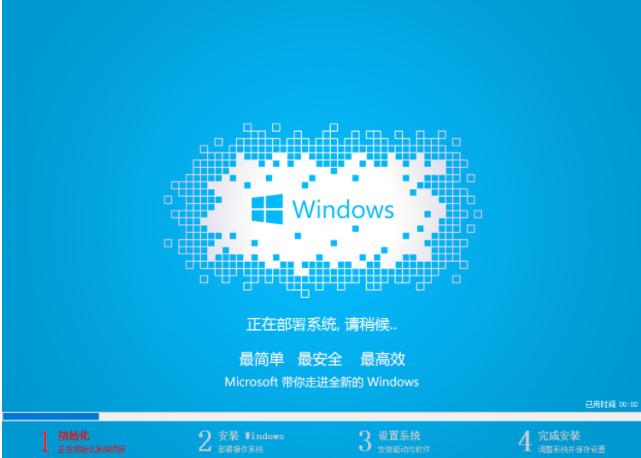 裝系統圖解詳情-7 8.經過一段時間的等待后,xp系統安裝完成,進入xp系統桌面。  裝系統圖解詳情-8 以上就是u盤裝xp系統步驟了,希望對您有幫助。 U盤有USB接口,是USB設備。如果操作系統是WindowsXP/Vista/Win7/Linux/PrayayaQ3或是蘋果系統的話,將U盤直接插到機箱前面板或后面的USB接口上,系統就會自動識別。 |
本文章關鍵詞: 詳細教您u盤裝xp系統步驟
相關文章
上一篇:裝機高手教你如何用u盤裝系統
下一篇:
本類教程排行
系統熱門教程
本熱門系統總排行

